Jak wyróżnić komórkę na podstawie wartości sąsiedniej komórki w programie Excel?
Jeśli chcesz zaznaczyć komórkę, w której sąsiednia komórka jest równa lub większa od niej, możesz oczywiście porównać je jeden po drugim, ale czy są jakieś dobre i szybkie metody rozwiązania zadania w programie Excel?
Podświetl komórki, jeśli są równe sąsiednim komórkom
Zaznacz komórki, jeśli są równe lub nie równe sąsiednim komórkom za pomocą Kutools for Excel
Podświetl komórki, jeśli są większe lub mniejsze niż sąsiednie komórki
Podświetl komórki, jeśli są równe sąsiednim komórkom
Powiedzmy, że jeśli chcesz podświetlić komórkę, jeśli sąsiednia komórka jest jej równa, funkcja formatowania warunkowego może wyświadczyć ci przysługę, wykonaj następujące czynności:
1. Wybierz komórki, które chcesz wyróżnić, jeśli są równe sąsiednim komórkom, a następnie kliknij Strona główna > Formatowanie warunkowe > Nowa zasadazobacz zrzut ekranu:
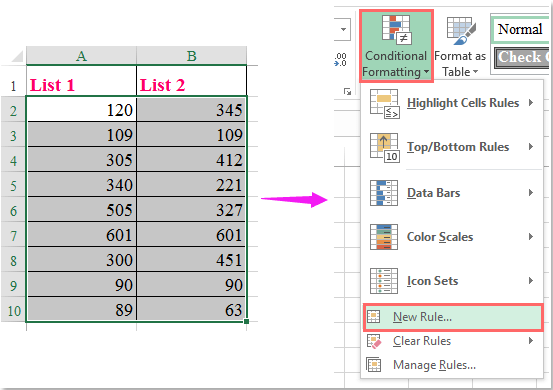
2, w Nowa reguła formatowania okno dialogowe, kliknij Użyj formuły, aby określić, które komórki należy sformatować Wybierz typ reguły pole listy, a następnie wprowadź następującą formułę: = A2 USD = B2 USD do Sformatuj wartość, jeśli ta formuła jest prawdziwa pole tekstowe, patrz zrzut ekranu:

3. Następnie kliknij utworzony przycisk, aby przejść do Formatowanie komórek okno dialogowe w obszarze Wypełniać kartę, proszę określić kolor, którego chcesz użyć, zobacz zrzut ekranu:
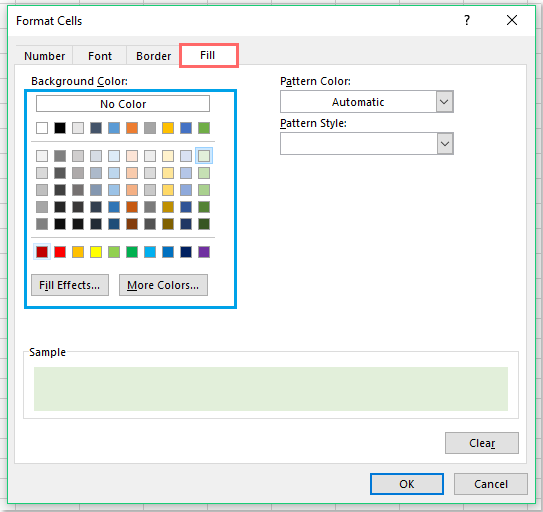
4. A następnie kliknij OK > OK aby zamknąć okna dialogowe, a komórki, które są równe sąsiednim komórkom, zostały od razu podświetlone, zobacz zrzut ekranu:
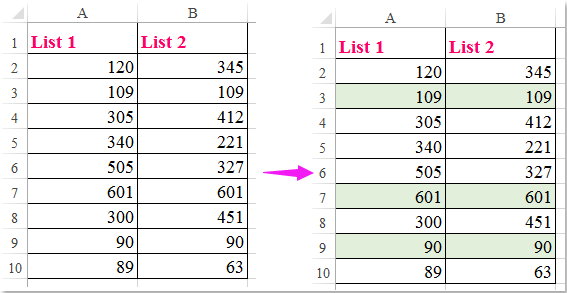
Zaznacz komórki, jeśli są równe lub nie równe sąsiednim komórkom za pomocą Kutools for Excel
Jeśli Kutools dla programu Excel, Z siedzibą w Porównaj komórki narzędzie, możesz szybko porównać dwie kolumny i znaleźć lub zaznaczyć te same lub różne wartości dla każdego wiersza.
| Kutools dla programu Excel : z ponad 300 poręcznymi dodatkami Excela, które można wypróbować bez ograniczeń w ciągu 30 dni. |
Po zainstalowaniu Kutools dla programu Excel, zrób tak:
1. Kliknij Kutools > Porównaj komórkizobacz zrzut ekranu:

2, w Porównaj komórki w oknie dialogowym, wykonaj następujące operacje:
- (1.) Wybierz dwie kolumny z Znajdź wartości w i Zgodnie z pole tekstowe oddzielnie;
- (2.) Wybierz Te same komórki aby zaznaczyć komórki równe sąsiedniej komórce;
- (3.) Na koniec określ kolor komórki lub kolor czcionki, który chcesz podświetlić.
- (4.) I wszystkie komórki, które są równe sąsiednim komórkom, zostały od razu zaznaczone.
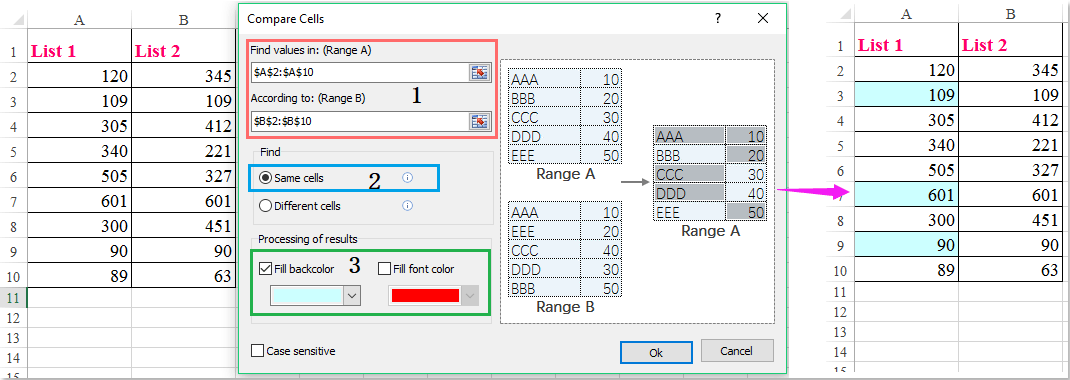
3. Aby zaznaczyć komórki, które nie są równe wartościom sąsiednich komórek, wybierz Różne komórki Porównaj komórki okno dialogowe, a zgodnie z potrzebą otrzymasz następujący wynik.

Kliknij Pobierz i bezpłatną wersję próbną Kutools dla programu Excel teraz!
Demo: Zaznacz komórki, jeśli są równe lub nie równe sąsiednim komórkom za pomocą Kutools for Excel
Podświetl komórki, jeśli są większe lub mniejsze niż sąsiednie komórki
Aby podświetlić komórki, jeśli są większe lub mniejsze niż sąsiednie komórki, wykonaj następujące czynności:
1. Wybierz komórki, których chcesz użyć, a następnie kliknij Strona główna > Formatowanie warunkowe > Nowa zasada, W Nowa reguła formatowania w oknie dialogowym wykonaj następujące operacje:
(1.) Kliknij Użyj formuły, aby określić, które komórki należy sformatować z Wybierz typ reguły skrzynka na listy;
(2.) Wprowadź tę formułę: = A2 $> B2 $ (większe niż sąsiednia komórka) lub = A2 $ <$ B2 (mniej niż sąsiednia komórka) do Formatuj wartości tam, gdzie ta formuła jest prawdziwa pole tekstowe.

2. Następnie kliknij utworzony przycisk, aby przejść do Formatowanie komórek okno dialogowe i wybierz kolor, aby podświetlić komórki, które chcesz umieścić pod Wypełniać tab, zobacz zrzut ekranu:

3. Następnie kliknij OK > OK przyciski, aby zamknąć okna dialogowe, a teraz możesz zobaczyć komórki w kolumnie A, które są większe niż sąsiednie komórki, zostały podświetlone zgodnie z potrzebami.

Najlepsze narzędzia biurowe
Zwiększ swoje umiejętności Excela dzięki Kutools for Excel i doświadcz wydajności jak nigdy dotąd. Kutools dla programu Excel oferuje ponad 300 zaawansowanych funkcji zwiększających produktywność i oszczędzających czas. Kliknij tutaj, aby uzyskać funkcję, której najbardziej potrzebujesz...

Karta Office wprowadza interfejs z zakładkami do pakietu Office i znacznie ułatwia pracę
- Włącz edycję i czytanie na kartach w programach Word, Excel, PowerPoint, Publisher, Access, Visio i Project.
- Otwieraj i twórz wiele dokumentów w nowych kartach tego samego okna, a nie w nowych oknach.
- Zwiększa produktywność o 50% i redukuje setki kliknięć myszką każdego dnia!
